Android アプリのバージョンダウン方法をバージョンアップ後不具合のあったtorneアプリを例にして説明しています。
いつも風呂ビデオしてる、Xperia Tablet Zで「問題が発生したためトルネを終了します」とエラーメッセージがでてtorneが起動しない。
- 再起動しても起動しない。
- アプリのキャッシュを削除しても起動しない。
- アプリのデータを削除しても起動しない。
- アンインストールして再インストールしても起動しない。
トルネアプリのバージョン1.36が問題あるようなので、不具合のないバージョンへバージョンダウンします。
Androidアプリのバージョンダウン方法
以前のバージョンのAPKファイルが必要です。
今回は運良くネットにあまりつなぐことなくコンポ代わりに使っているXperiaZ1(SOL23)にバージョンアップ前(1.35)のtorneアプリがありました。
アプリをAPKファイルにするアプリは JSバックアップ アプリが便利です。
JSバックアップをSOL23にインストールして起動します。
JSバックアップのバックアップ方法
[バックアップ&復元]をタップ
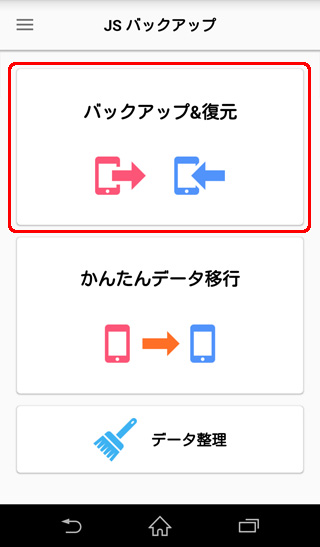
左上の[三](ハンバーグメニュー)をタップ
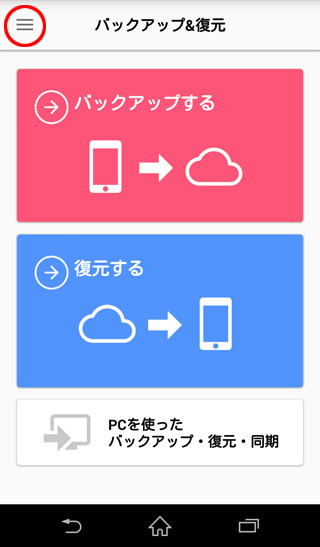
[APKバックアップ]をタップ
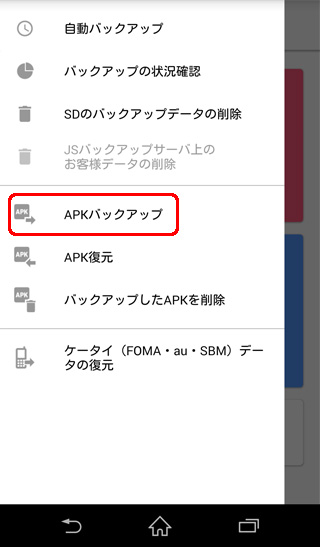
APKファイルをバックアップできるインストール済みアプリが表示されます。

すべてのAPKファイルをバックアップする方法
一番下までスクロールして[バックアップスタート]をタップ。
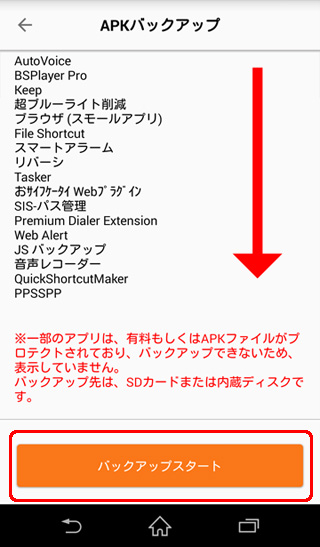
APKファイルをバックアップできるインストール済みアプリが全てバックアップできました。
一部のアプリをバックアップする方法
[バックアップアプリ]をタップ
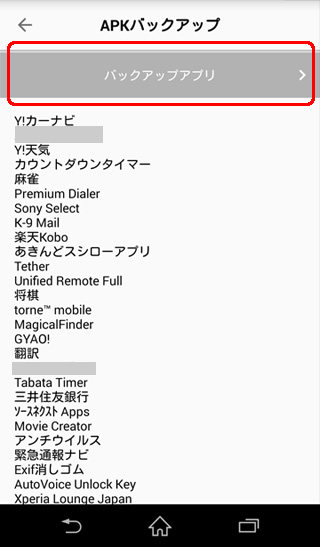
[全てのアプリを選択]を解除して、必要なアプリのみ右側の[チェック]を入れて下にある[選択]ボタンをタップ
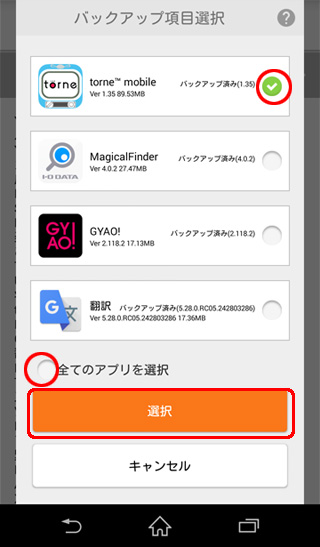
選択したアプリが表示されているのを確認して[バックアップスタート]をタップ
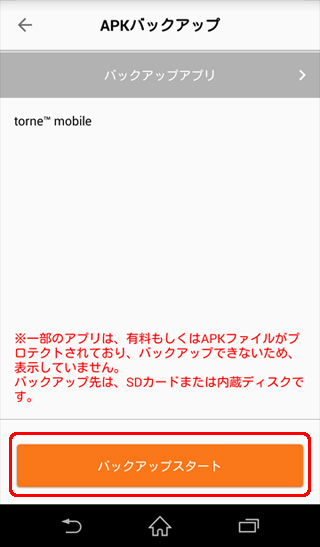
※一部のアプリは、有料もしくはAPKファイルかプロテクトされており、バックアップできないため、表示していません。
バックアップ先は、SDカードまたは内蔵ディスクです。
選択したアプリのバックアップが完了します。
JSバックアップのバックアップ先の確認方法
バックアップ先は機種やアンドロイドのバージョンによって違うようなので確認方法です。
JSバックアップの起動直後の画面で左上の[三](ハンバーグメニュー)をタップ。
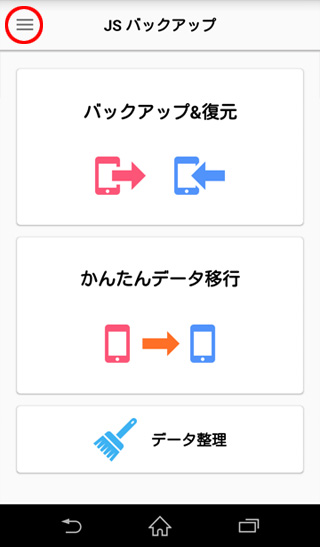
[詳細設定]をタップ
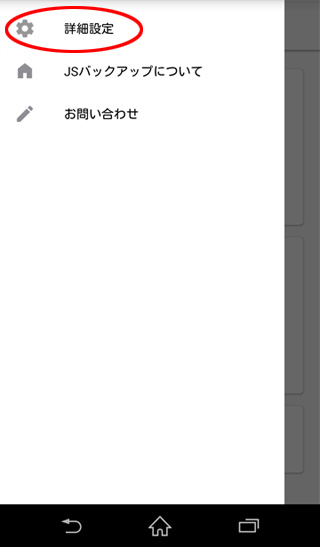
[バックアップ設定]をタップ
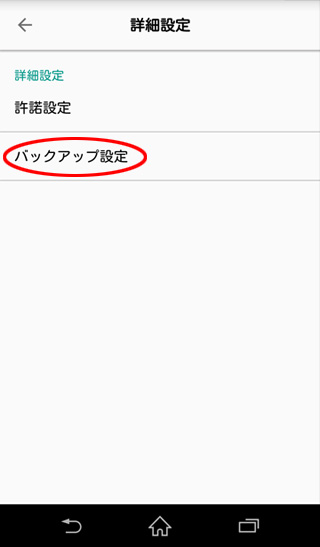
バックアップ設定に「SDカードのパス設定」があり、そのフォルダの中にバックアップしたAPKファイルがあります。
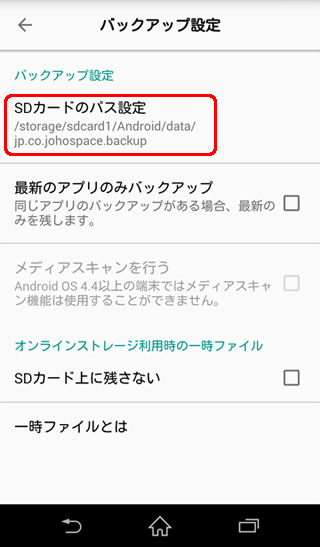
ちなみに[SDカードのパス設定]をタップすれば保存先を「内部ストレージ」か「SDカード」か選べます。
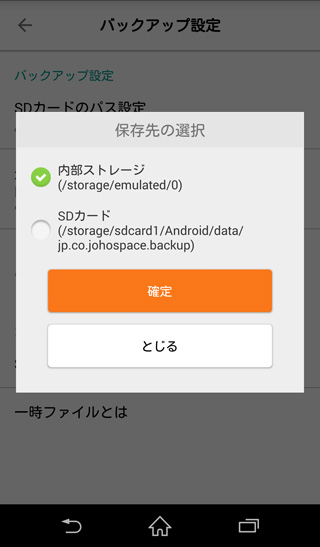
これでバージョンダウンするためのAPKファイルが用意できたので XperiaTabletZ にインストールすれば完了です。
Android 5以前のバージョンのAndroidでは、Playストアでアプリのバージョンが上がるタイミングでインストールできないアプリ(GoogleHomeなど)が増えています。
古いアンドロイドを利用している場合、アプリが利用できるうちにバックアップをとっておけば今回のように違う端末にも転用できます。
APKファイルの転送方法
異なる端末間でのデータ転送はいろいろと方法はありますが、nasne経由でファイルを移動しています。
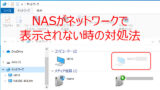
簡単に転送するならGoogleDriveが便利かな。
JSバックアップアプリでAPKファイルをインストール
JSバックアップアプリをアプリをバージョンダウンする端末にインストールして起動します。
[バックアップ&復元]をタップ
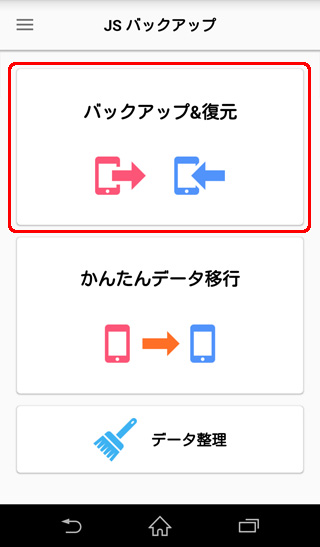
左上の[三](ハンバーグメニュー)をタップ
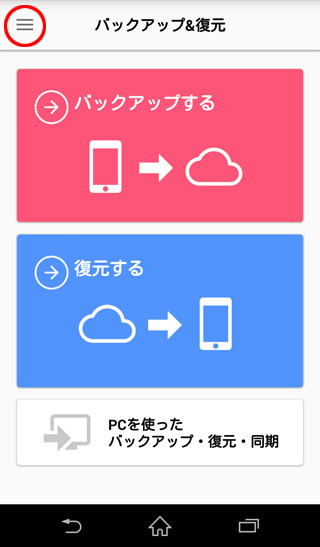
[APK復元]をタップ
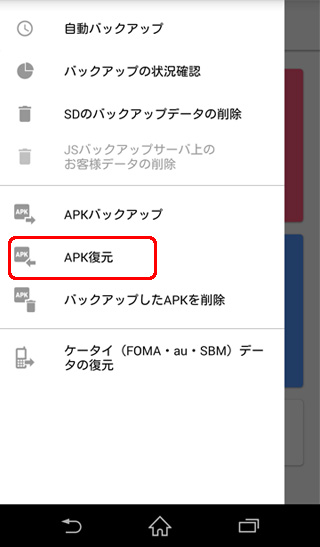
APK復元画面で[復元アプリ]をタップ
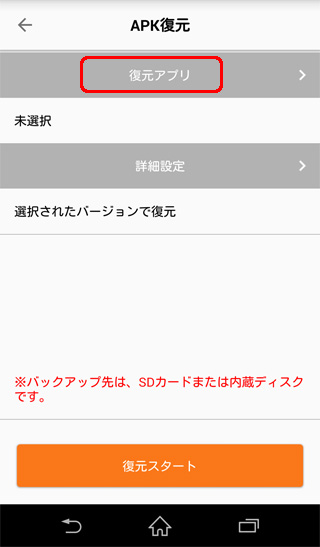
復元項目選択画面では、インストールするアプリに[チェック]を入れて[選択]ボタンをタップ

「復元アプリ」と「バージョン」に間違いがなければ[復元スタート]ボタンをタップ
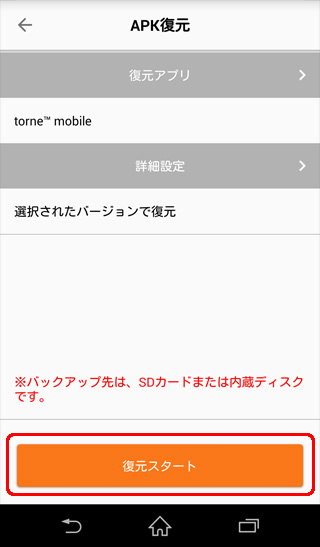
アプリを復元するには、提供元不明のアプリのインストールを許可する必要があります。が表示された場合
確認ポップアップの[設定]をタップ
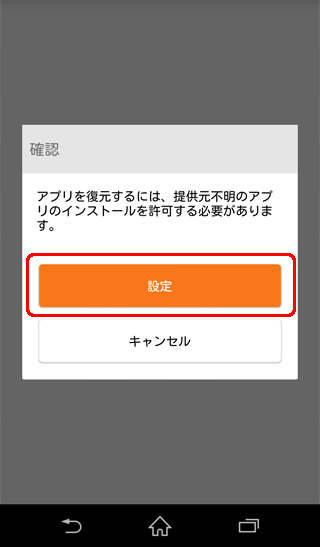
「設定」の「セキュリティ」に移動するので[提供元不明のアプリ]にチェックをいれます。
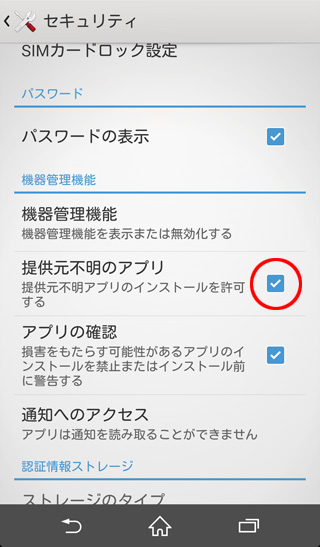
設定によっては警告が出る場合があります。同意する場合は[OK]をタップ。

これにより提供元不明のアプリから携帯電話や個人データが攻撃を受ける可能性が高くなります。これらのアプリを使用する事により生じる可能僅がある携帯電話への損害やデータの損失について、お客様が責任を負うことに同意するものとします。
下メニューの[戻る]をタップ
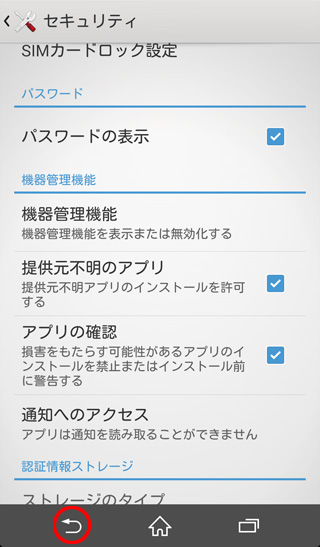
確認「torne mobileは既にインストールされているアプリです。上書さきれますがよろしいですか?」のポップアップが表示されるので[OK]をタップ
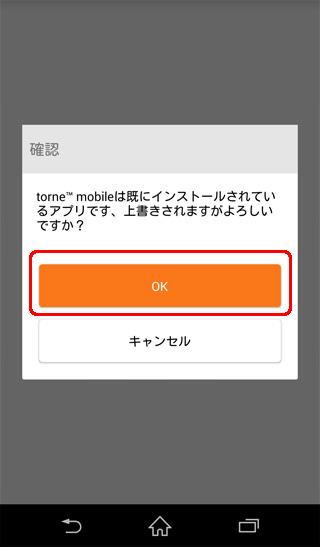
この既存のアプリケーションヘの更新をインストールしてもよろしいですか?既存のデータは失われません。更新後のアプリケーションは下記にアクセスする場合があります:
とインストールページが表示されるので[インストール]をタップしてダウングレードを完了します。

この後、torne mobile を起動すると不具合は解消されて快適にビデオを視聴できるようになりました。
Androidは端末やバージョン、環境によって同じようにインストールできない場合があります。
torneアプリも現在では古いバージョンをインストールして起動すると、最新のバージョンを入れなければ初期設定が完了せず利用できない仕様になっています。
上書きインストールができない場合は、アンインストールしてから再インストールするなど、記載事項は参考程度にして柔軟に対応してください。
APKファイルのインストール方法
JSバックアップアプリを利用して復元しなくても、APKファイルがあればAndroidのみでバージョンダウンする上書きインストールが可能です。
Android端末からするとGooglePlayからインストールしていないアプリは提供元不明のアプリの野良アプリ扱いになります。
今回使用するのはGoogleプレイからインストールしてバックアップした割と安心なアプリですが、携帯電話のセキュリティ上の設定で、提供元不明アプリのインストールをブロックします。
提供元不明のアプリを許可する
APKファイルをインストールする前に提供元不明のアプリを許可します。
Androidのトップページやアプリ一覧から[設定]をタップ。
設定画面の[セキュリティ]をタップ

「機器管理機能」内[提供元不明のアプリ]にチェックを入れます。

これにより提供元不明のアプリから携帯電話や個人データが攻撃を受ける可能性が高くなります。これらのアプリを使用する事により生じる可能僅がある携帯電話への損害やデータの損失について、お客様が責任を負うことに同意するものとします。
と設定によっては警告が出る場合があります。同意する場合は[OK]をタップ。

提供元不明アプリのインストールを許可しました。
APKファイルをインストールする
もしも転送したAPKファイルが行方不明の場合は上の[虫眼鏡]ボタンをタップして「torne」などファイルのヒントで検索するとすぐに見つかります。

バージョンダウンするAPKファイルをタップ

提供元不明のアプリを許可していない場合は「インストールはブロックされました」ポップアップが表示されます。

一つ前の項目「提供元不明のアプリを許可する」を参考にインストールのブロックを解除してください。
この既存のアプリケーションヘの更新をインストールしてもよろしいですか?既存のデータは失われません。更新後のアプリケーションは下記にアクセスする場合があります:
とインストールページが表示されるので[インストール]をタップしてダウングレードを完了します。

この後、torne mobile を起動すると不具合は解消されて快適にビデオを視聴できるようになりました。
番外編:システムアプリのバージョンダウン方法
システムアプリとは
- Androidの元となる「Google」系
- docomoやauなどの「キャリア」系
- SONYやSamsungなどの「端末」系
のプリインストールアプリなどを指します。
システムアプリは今回とは違う方法で「アップデートのアンインストール」(バージョンダウン)できます。
下記ページにまとめてあるので参考にしてください。
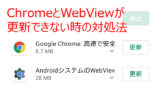
まとめ
GooglePlayのアップデート後、不具合が出たアプリを以前のバージョンに戻す方法でした。
アプリのダウングレードはパソコンなしで完了できます。
Androidアプリをダウングレードするためには旧バージョンのapkファイルが必要なので、不具合がないうちにJSバックアップアプリでバックアップをとっておくと安心です。
探せばネット上に旧バージョンのアプリがあるかも知れませんが、セキュリティ上ダウンロードして利用するのは気をつけてください。
APKファイルをバックアップしておけば、不具合が起きればすぐにダウングレードして以前の状態に復帰することができます。
Androidは端末別やバージョン別、環境によってピンポイントに不具合が起こる可能性があるので備えておきましょう。


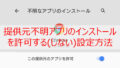
コメント